Tässä oppaassa näytän sinulle, kuinka voit Adobe Illustratorissa lisätä kuvan muotoon. Tämä on perustekniikka, joka auttaa sinua luomaan houkuttelevia suunnitelmia ja hyödyntämään kuvia tehokkaasti. Olit sitten käynnistämässä luovaa projektia tai työskentelemässä tärkeän suunnittelun parissa, kuvan lisääminen muotoon voi merkittävästi parantaa asettelua. Käydään suoraan asiaan ja käydään askel askeleelta läpi.
Pääkohdat
- Voit helposti tuoda kuvia Adobe Illustratoriin raahaamalla ja pudottamalla.
- Muotojen, kuten ellipsien, käyttäminen kuvan maskina antaa sinulle hallinnan sen esitystavasta.
- Prosessi sisältää leikkausmaskin luomisen kuvan lisäämiseksi muotoon.
Askel askeleelta -opas
Jotta voit lisätä kuvan muotoon, toimi seuraavasti:
Tarvitset ensin kuvan, jonka haluat lisätä. Voit vetää sen Illustrator-dokumenttiin raahaamalla ja pudottamalla. Pidä Shift-näppäintä painettuna varmistaaksesi, että kuva skaalautuu suhteessa. Voit nyt suurentaa kuvaa haluttuun kokoon.
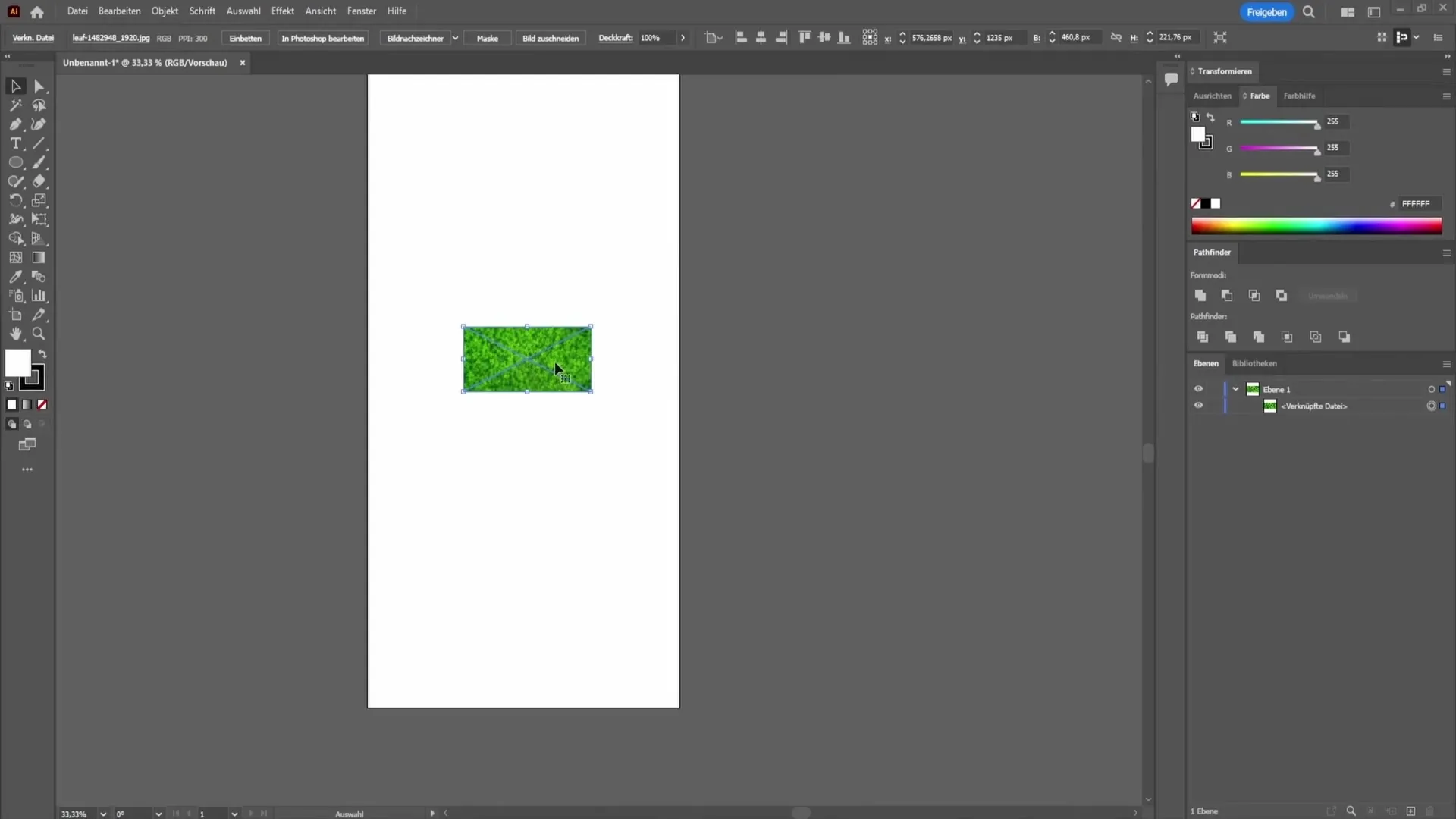
Seuraavaksi on tärkeää valita muoto, johon haluat lisätä kuvan. Tässä tapauksessa suosittelen ellipsiä, mutta voit valita myös minkä tahansa muun muodon, joka sinua miellyttää. Vedä ellipsiä käyttäen Shift-näppäintä, jotta se pysyy tasaisena eikä vääristy. Varmista, että muoto ei mene kuvan yli.
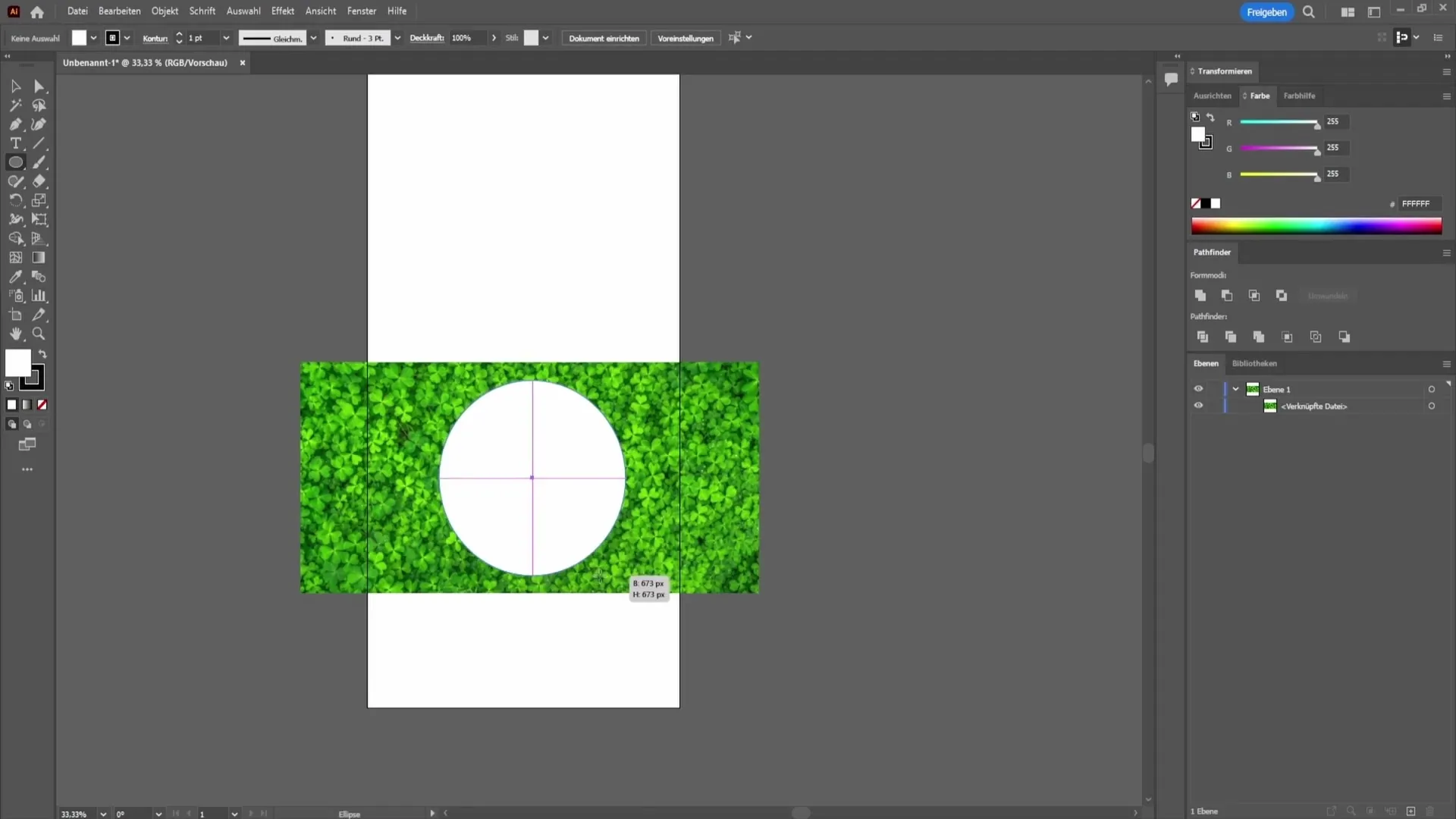
Nyt kun sinulla on sekä kuva että muoto, merkitse molemmat elementit. Valitse kuva valintatyökalulla ja pidä Shift-näppäintä painettuna valitessasi myös muodon. Kun molemmat muodot ovat valittuina, siirry ylävalikkoon ja valitse "Objekti".
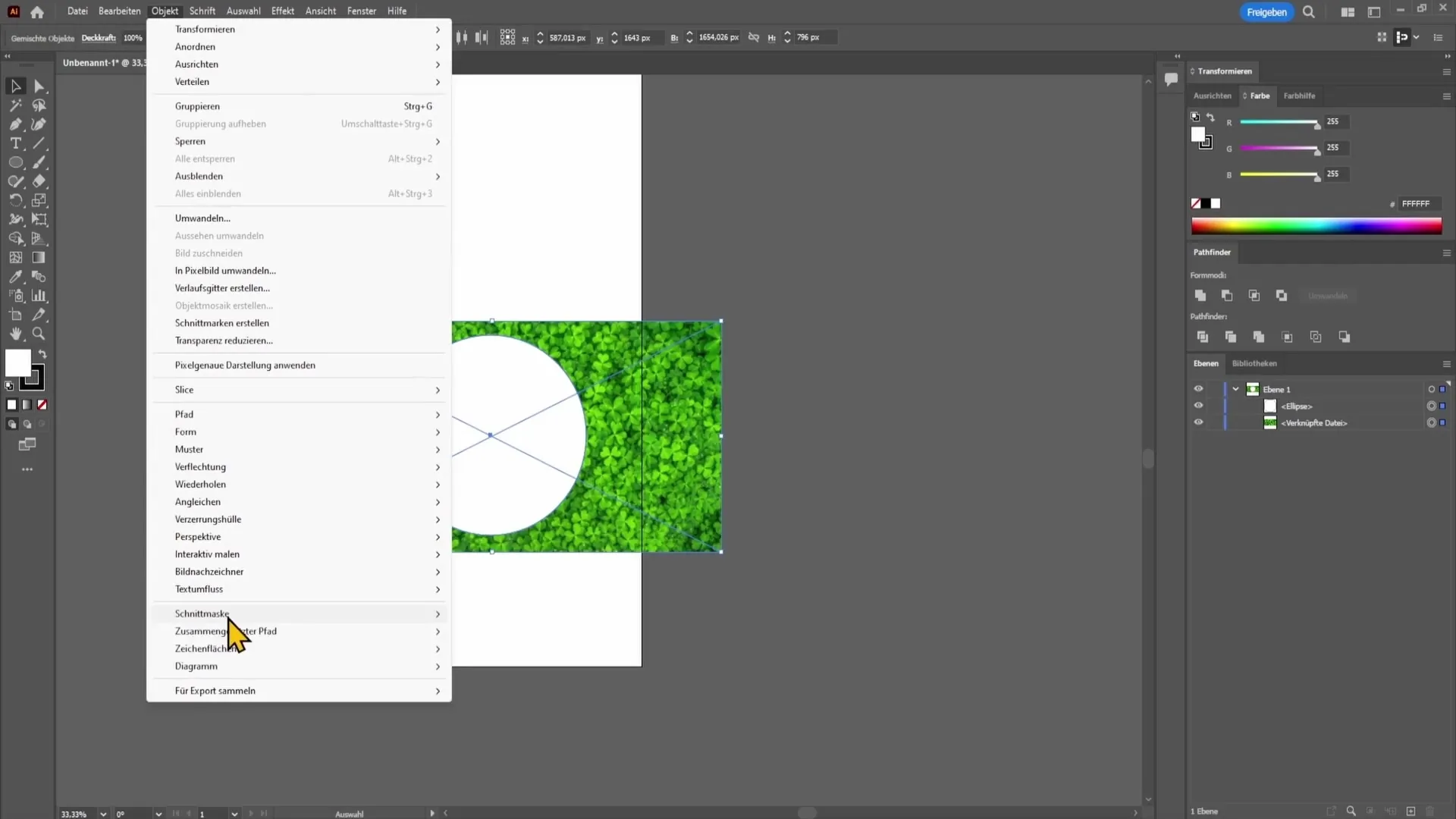
Valitse pudotusvalikosta vaihtoehto "Luo leikkausmaski". Tämän vaiheen avulla kuvasi upotetaan valittuun muotoon. Näet nyt kuvan halutussa muodossa, täydellisesti sovitettuna ellipsiin.
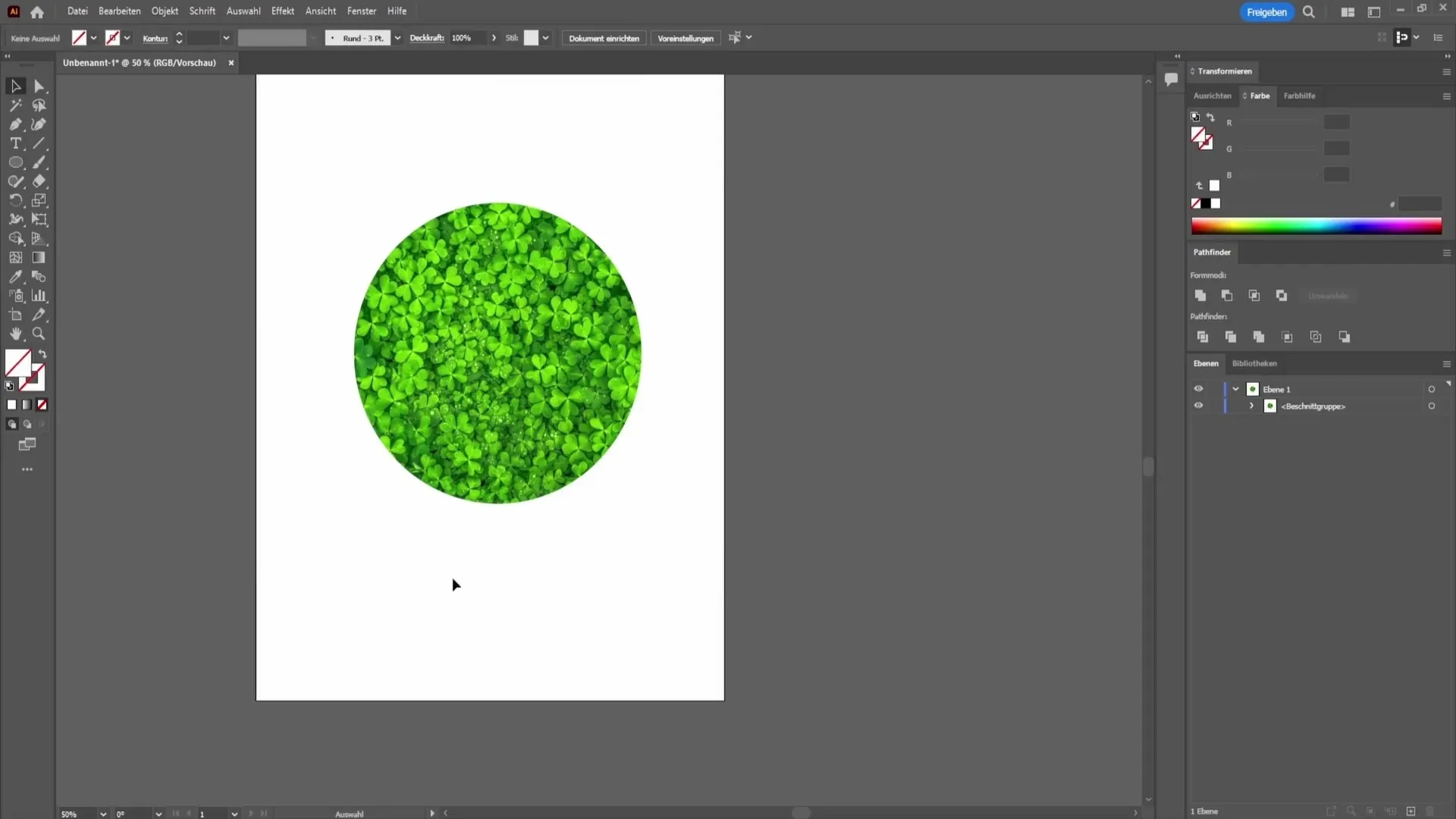
Yhteenveto
Kuvan lisääminen muotoon Adobe Illustratorissa on helppo prosessi, joka tarjoaa runsaasti luovia mahdollisuuksia. Voit tuoda kuvia nopeasti, valita minkä tahansa muodon ja sovittaa kuvan täydellisesti luomalla leikkausmaskin. Tällä tekniikalla sinulla on työkalu suunnitelmiesi hiomiseen ja parantamiseen.
Usein kysytyt kysymykset
Miten voin tuoda kuvan Adobe Illustratoriin?Voit vetää kuvan raahaamalla ja pudottamalla dokumenttiin pitäen samalla painettuna Shift-näppäintä.
Voinko käyttää mitä tahansa muotoa kuvan lisäämiseen?Kyllä, voit käyttää mitä tahansa muotoa, kunhan se voidaan luoda Adobe Illustratorissa.
Mitä tapahtuu, jos kuva menee muodon yli?Jos kuva menee muodon yli, sitä ei näytetä oikein halutussa muodossa. Varmista, että kuva pysyy kokonaan muodon sisällä.


